吉利汽车公司卓越DMS软件系统培训的资料维修部分之维修操作流程共24页
- 格式:ppt
- 大小:4.00 MB
- 文档页数:24
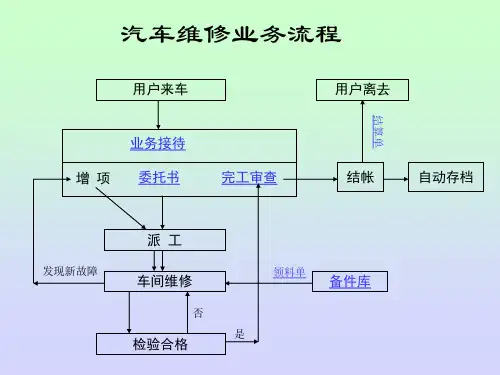



卓越汽车DMS系统培训主讲人:方彦卓越的软件,卓越的服务目录第一章软件介绍及其下载安装第二章维修操作流程第三章基本参数设置第四章客户管理第五章业务接待第六章备件管理第七章财务管理第八章索赔功能第九章报表功能第十章软件其他功能第七章财务管理§7.1 车辆结算●点击“财务管理—车辆结算”,进入“委托书查找”界面,选择状态为“已审查”的车辆信息,单击“结算”按钮。
●进入“车辆结算》编辑”界面,输入并检查相关信息后,单击“保存”按钮,确定保存成功即可完成车辆的结算。
●在“车辆结算》编辑”界面中,单击“改项目”按钮,进入“项目处理”界面中,选中需要修改的项目,单击“修改”按钮。
在“请输入”窗口中,输入项目的别名,加工时等信息,单击“确定”按钮即可。
●在“车辆结算》编辑”界面中,单击“改材料”按钮,进入“材料处理”界面中,可看到该结算车辆的领用材料。
●选中某一材料后,单击“调价”按钮,进入“调价处理”界面中,输入相关信息后,单击“确定”按钮。
●单击“别名”按钮,进入“别名”窗口中,输入该材料的别名,单击“确定”按钮即可。
●单击“领前台料”按钮,进入“领料”窗口中,输入材料的名称,单位,数量,单价等信息后,单击“确定”按钮即可。
●若要退某一前台料,选中该材料后,在“材料处理”界面中,单击“退前台料”按钮即可。
★注意:前台料以红色标志在“材料处理”界面中显示。
§7.2 销售结算●点击进入“财务管理—销售结算”界面,选择某销售单信息,单击“保存结算单”按钮,确定保存成功即可。
●在“销售结算”界面中,单击“查材料”按钮,进入“材料处理”界面中,可看到该销售单的材料信息。
●选中某一材料后,单击“调价”按钮,进入“调价处理”界面中,输入相关信息后,单击“确定”按钮。
●单击“别名”按钮,进入“别名”窗口中,输入该材料的别名,单击“确定”按钮即可。
●单击“领前台料”按钮,进入“领料”窗口中,输入材料的名称,单位,数量,单价等信息后,单击“确定”按钮即可。
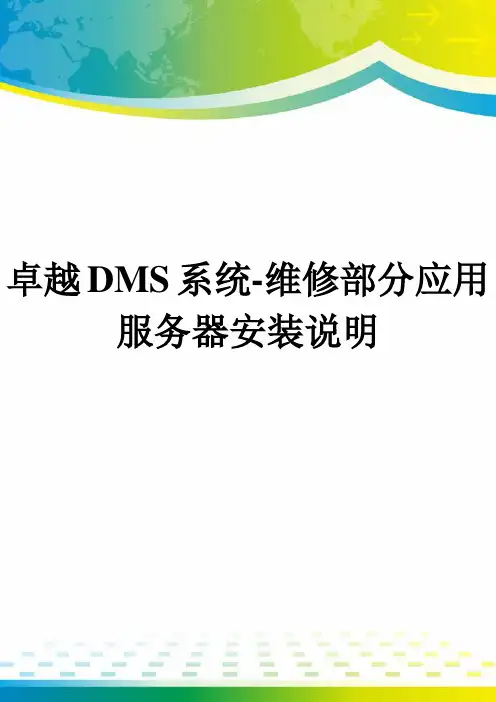



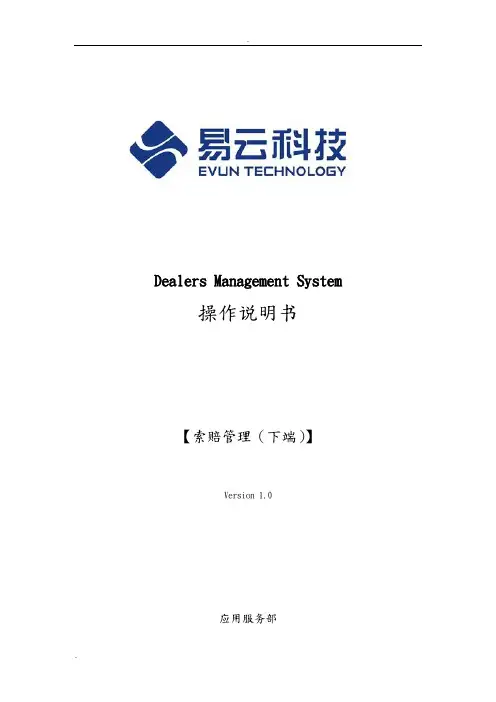
Dealers Management System 操作说明书【索赔管理(下端)】Version 1.0应用服务部2012年 6月目录_Toc3287497971.基础数据 (4)1.1 维修业务代码 (4)1.2 品牌车系车型 (23)1.3 维修班组维护 (25)1.4 维修工位维护 (28)1.5 维修项目分类 (30)1.6 维修项目维护 (34)1.7 维修套餐维护 (37)1.8 常规保养信息 (41)1.9 维修历史查询 (45)1.10 安抛件查询 (46)2.服务活动 (47)2.1技术升级活动 (47)2.2技术升级车辆 (49)2.3企划服务活动 (52)2.4企划活动车辆 (54)3.维修预约 (56)3.1维修预约看板 (57)3.2服务活动预约 (58)3.3常规保养预约 (61)3.4客户来电预约 (63)3.5预约任务处理 (65)4.维修接待 (67)4.1维修估价单 (69)4.2维修委托书 (71)4.3维修综合查询 (78)5.车间管理 (80)5.1派工处理 (81)5.2维修完工审查 (83)5.3派工查询统计 (86)引言本文档主要描述DMS经销商端维修管理部分功能需求。
维修业务是汽车售后服务业务的核心,是汽车服务站最重要、最频繁的业务,也是汽车服务站最重要利润来源之一,因此,维修业务的管理必然会被作为DMS系统的核心部分来考虑。
DMS系统的维修管理子系统(下端)主要包括维修基础数据管理、维修接待管理、维修过程管理、维修车间管理等容。
维修业务不是孤立存在的,它依赖于整车销售、备件进销存、客户关系管理等其它业务。
因此,本文档也适当地描述了与维修业务相关的其它业务场景、流程、需求,这样便于用户更完整地理解汽车4S站的维修业务管理。
维修业务总体流程图如下:代表新生成的单据代表已存在的单据1.基础数据1.1 维修业务代码维修管理业务中,有些基础业务代码在不同的服务站,定义不一样,这些代码通常需要由客户自定义,如工时单价、工时标准等的定义。
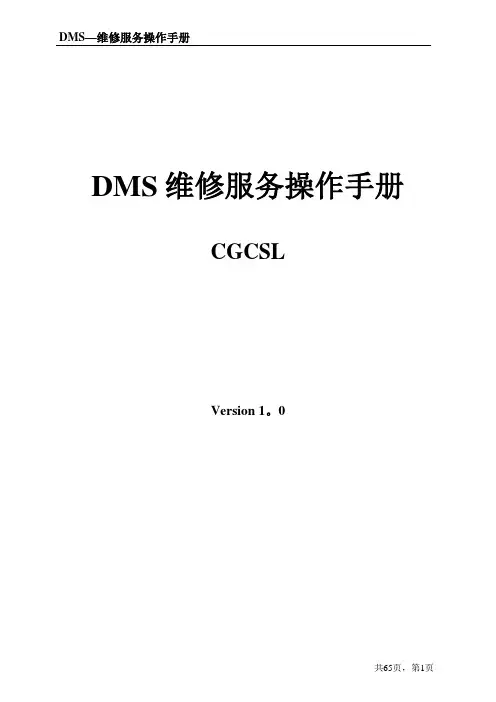
DMS维修服务操作手册CGCSLVersion 1。
0目录1。
维修接待 (3)1.1 接待客户 (3)任务1.1。
1 创建WIP-搜索老客户 (3)任务1。
1。
2 创建WIP-新客户新车 (6)任务1.1。
3 创建WIP-老客户新车 (9)任务1。
1.4 更改客户/车辆的链接 (11)任务1。
1.5 查看车辆的维修历史 (15)任务1。
1。
6 在WIP表头上填写具体信息 (17)任务1。
1。
7 添加工时项 (18)任务1.1。
8 选择并且导入维修套餐 (23)任务1.1.9 查询WIP (25)任务1。
1。
10 对符合召回条件的车辆做登记 (25)2. 诊断 (26)2.1进行诊断 (26)2。
2 结束诊断 (26)任务2.1 外加工项 (27)3. 完成服务工作 (29)3.1 进行性能测试和质量检查 (29)3.2 察看车间文档 (29)3.3 结账 (30)任务 3。
3.1 准备完工结账 (30)任务 3.3.2 费用分担 (33)任务 3.3.3 运用折扣 (36)任务 3.3。
4 结账 (37)任务 3.3。
5 打印退款单 (40)3.4 索赔及退款的过账及处理 (43)任务 3。
4.1 创建索赔申请任务 (43)任务3.4.2 索赔文件传送 (51)任务 3.4。
3 索赔退款的过账及处理 (53)任务3.4.4 索赔状态总结 (59)4。
其他设置 (59)4。
1 创建本地工时 (59)4。
2 创建本地套餐 (62)1. 维修接待1。
1 接待客户概要内容任务1.1.1 创建WIP-搜索老客户步骤1:进入WIP主界面.步骤2:点击“客户”栏搜索键进入搜索窗口,输入关键字(客户姓名、底盘号或车辆牌照号等)后点击“搜索”。
步骤3:进入搜索结果界面。
查找对应的客户及其车辆信息,选择此客户的一个联系电话,点击“确定”.步骤4:系统弹出“覆盖客户资料账号名和地址"界面,点击“否”。
若客户信息不完备,系统将弹出提示信息,点击“继续”即可。
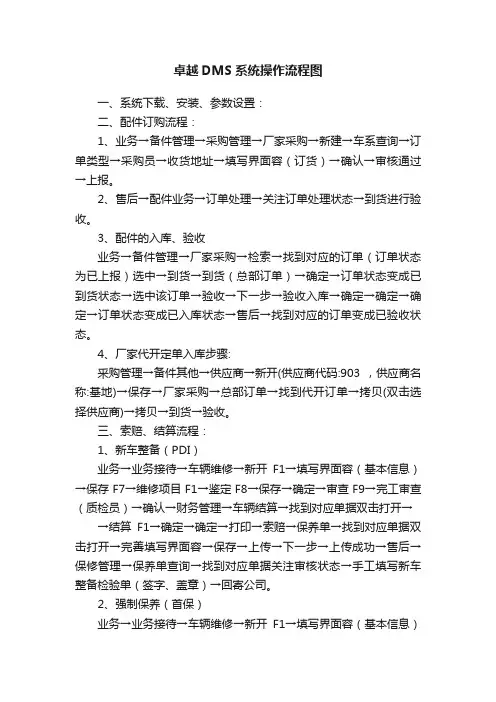
卓越DMS系统操作流程图一、系统下载、安装、参数设置:二、配件订购流程:1、业务→备件管理→采购管理→厂家采购→新建→车系查询→订单类型→采购员→收货地址→填写界面容(订货)→确认→审核通过→上报。
2、售后→配件业务→订单处理→关注订单处理状态→到货进行验收。
3、配件的入库、验收业务→备件管理→厂家采购→检索→找到对应的订单(订单状态为已上报)选中→到货→到货(总部订单)→确定→订单状态变成已到货状态→选中该订单→验收→下一步→验收入库→确定→确定→确定→订单状态变成已入库状态→售后→找到对应的订单变成已验收状态。
4、厂家代开定单入库步骤:釆购管理→备件其他→供应商→新开(供应商代码:903 ,供应商名称:基地)→保存→厂家采购→总部订单→找到代开订单→拷贝(双击选择供应商)→拷贝→到货→验收。
三、索赔、结算流程:1、新车整备(PDI)业务→业务接待→车辆维修→新开F1→填写界面容(基本信息)→保存F7→维修项目F1→鉴定F8→保存→确定→审查F9→完工审查(质检员)→确认→财务管理→车辆结算→找到对应单据双击打开→→结算F1→确定→确定→打印→索赔→保养单→找到对应单据双击打开→完善填写界面容→保存→上传→下一步→上传成功→售后→保修管理→保养单查询→找到对应单据关注审核状态→手工填写新车整备检验单(签字、盖章)→回寄公司。
2、强制保养(首保)业务→业务接待→车辆维修→新开F1→填写界面容(基本信息)→保存F7→维修项目F1→预估材料F2→备件管理→领料处理→鉴定F8→保存→确定→审查F9→完工审查(质检员)→确认→财务管理→车辆结算→找到对应单据双击打开→结算F1→确定→确定→打印→索赔→保养单→找到对应单据双击打开→完善填写界面容→保存→上传→下一步→上传成功→售后→保修管理→保养单查询→找到对应单据关注审核状态→手工填写新车首次保养卡(签字、盖章)→回寄公司。
3、服务活动业务→业务接待→车辆维修→新开F1→填写界面容(基本信息)→保存F7→维修项目F1→鉴定F8→保存→确定→审查F9→完工审查(质检员)→确认→财务管理→车辆结算→找到对应单据双击打开→结算F1→确定→确定→打印→索赔→索赔单→找到对应单据双击打开→完善填写界面容→保存→上传→下一步→上传成功→售后→保修管理→保修单查询→找到对应单据关注审核状态→打印三联(签字、盖章)→回寄公司。